Что такое VPN подключение и как его настроить на компьютере или телефоне.
Сегодня пользователи интернета все чаще используют термин VPN. Одни рекомендуют использовать его чаще, а другие — обходить стороной. Рассмотрим детальнее, что скрывается за данным термином.
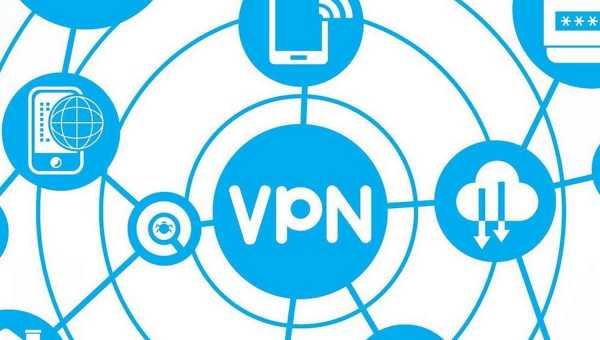
VPN подключение, что это такое
VPN (Virtual Private Network) — это технология, которая обеспечивает закрытую от внешнего доступа связь при наличии высокой скорости соединения. Такое подключение осуществляется по принципу «точка — точка». В науке такой способ подключения называется туннель. Присоединиться к туннелю можно на ПК с любой ОС, в которой установлен VPN-клиент. Эта программа «пробрасывает» виртуальный порт с использованием TCP/IP в другую сеть.
Для осуществления такого подключения нужна платформа, которая быстро масштабируется, обеспечивает целостность, конфиденциальность данных.
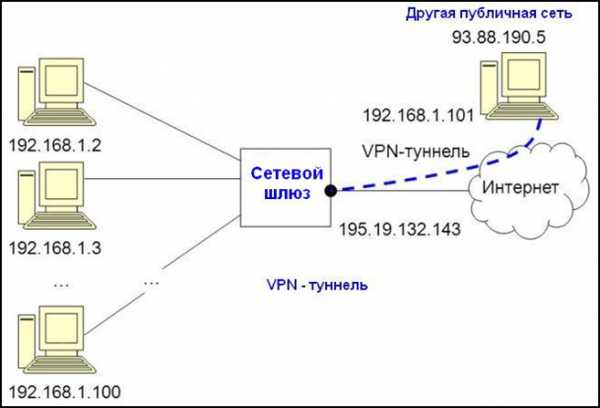
Для того, чтобы ПК с
Как подключить VPN
Ранее была описана краткая схема работы протокола. Теперь узнаем как подключить клиент на конкретном устройстве.
На компьютере и ноутбуке
Перед тем, как настраивать VPN соединение на ПК с ОС Windows 7, следует уточнить IP адрес или название сервера. Для этого в «Центре управления сетями» на «Панели управления» нужно «Создать новое подключение».
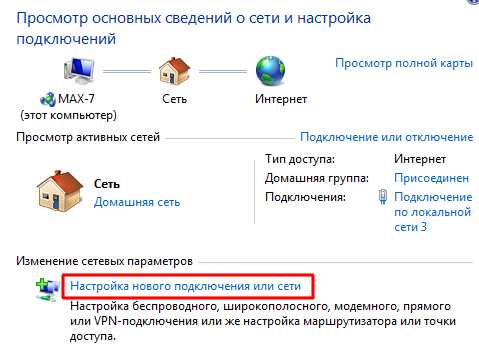
Выбрать пункт « Подключение к рабочему месту» — «(VPN)».
На следующем этапе следует указать имя и адрес сервера.
Далее система запросит имя и пароль VPN клиента.
Нужно дождаться завершения соединения.

Проверим VPN подключение. Для этого в «Панель управления» в разделе «Сетевые подключения» вызываем контекстное меню, двойным щелчком по ярлыку.
На вкладке «Детали» нужно проверить адрес IPv4. Он должен быть в диапазоне IP, указанных в настройках VPN.
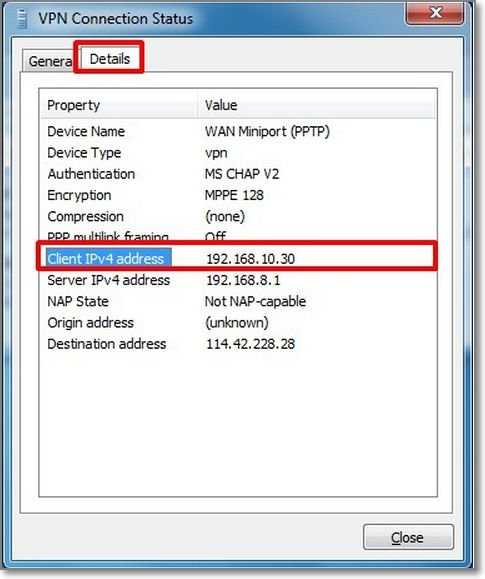
На телефоне, айфоне или планшете
Теперь рассмотрим, как создать VPN подключение и настроить его на гаджетах с ОС Аndroid.
Для этого необходим:
- смартфон, планшет;
- логин, пароль к сети;
- адрес сервера.
Для настройки VPN подключения нужно в настройках телефона выбрать пункт «

Далее нужно ввести пароль для деактивации экрана блокировки.

Далее нужно нажать на кнопку со знаком «+» или «Добавить сеть VPN». В следующем окне нужно ввести настройки VPN: название сети, тип подключения VPN («PPTP») и адрес сервера.

На экране отобразится иконка с новым подключением.
Система требует логин и пароль. Нужно ввести параметры и выбрать опцию «Сохранить учетные данные». Тогда на следующей сессии не придется подтверждать еще раз эти данные.
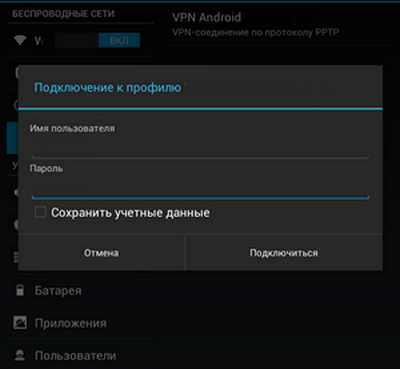
После активации подключения VPN на панели инструментов появится характерный значок.
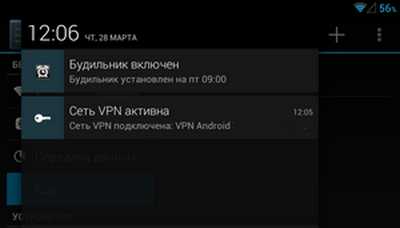 Если щелкнуть на иконку появятся детали соединения.
Если щелкнуть на иконку появятся детали соединения.
Как настроить VPN для корректной работы
Рассмотрим детальнее, как автоматически настроить VPN на компьютерах с ОС Windows 10.
Переходим в настройки ПК.
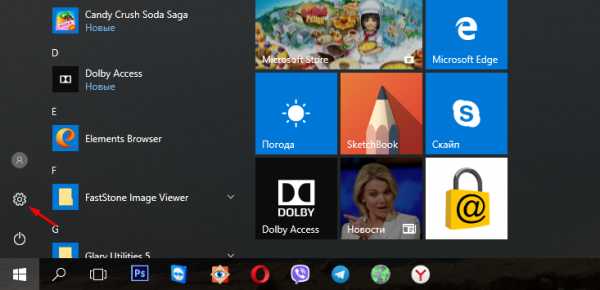
В разделе «Параметры» переходим в подраздел «Сеть и Интернет».
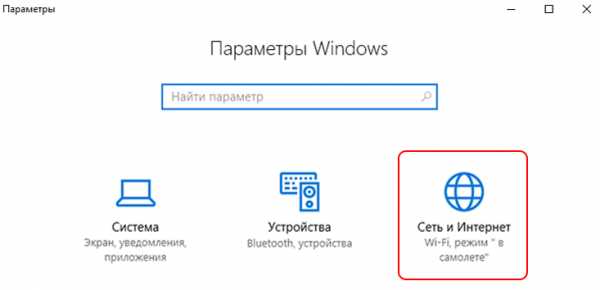
Далее выбираем пункт VPN…
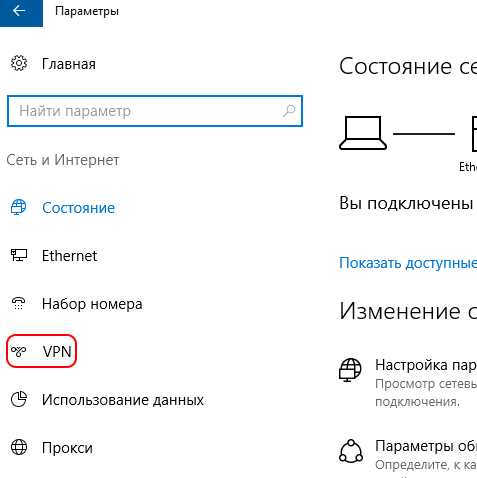
… и добавляем новое подключение VPN.
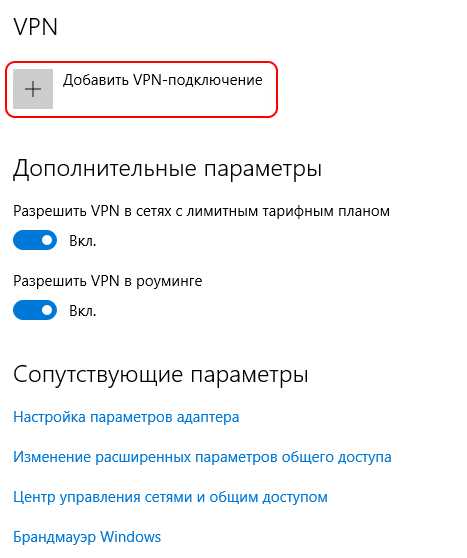
На следующей странице следует указать параметры подключения VPN:
- Поставщик услуг — Windows;
- Имя подключения;
- Адрес сервера;
- Тип VPN;
- Имя пользователя и пароль.
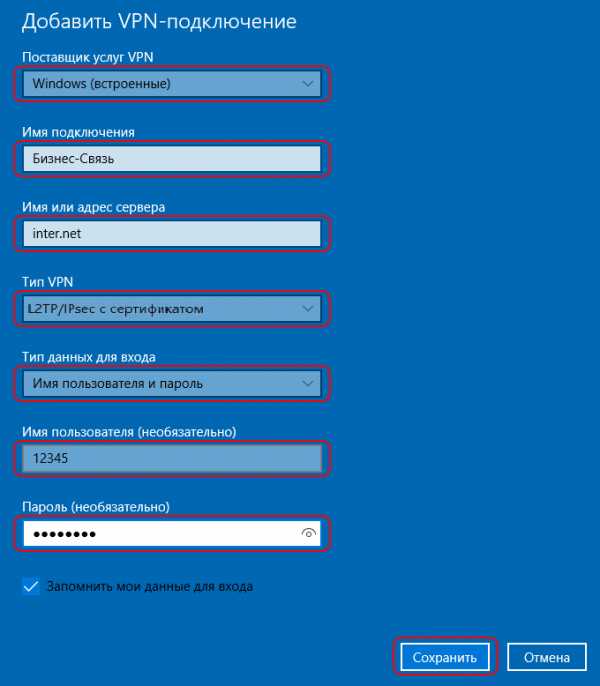
После того как соединение будет установлено к нему нужно подключиться.
Как создать VPN сервер
Все провайдеры фиксируют деятельность своих клиентов. В случае получения запроса от правоохранительных органов они предоставят полную информацию о том, какие сайты посещал правонарушитель. Таким образом провайдер снимает с себя всю юридическую ответственность. Но иногда возникают ситуации, в которых пользователю нужно защитить свои данные:
- Компании передают через интернет свои данные по зашифрованному каналу.
- Многие сервисы в интернете работают по географической привязки к местности. Например, сервис Яндекс.Музыка функционирует только на IP из РФ и стран СНГ. Россиянин, находясь в Европе, не сможет слушать любимую музыку.
- В офисах часто блокируется доступ к социальным сетям.
Можно, конечно, каждый раз очищать историю браузера после посещения сайта. Но проще создать и настроить VPN сервер.
Для того следует вызвать командную строку (Win + R), а затем ввести запрос ncpa.cpl и нажать Enter. В новом окне нажать Alt и выбрать пункт «Новое подключение VPN».
Далее нужно создать пользователя и дать ему ограниченные права только к VPN. Также придется придумать новый длинный пароль. Выберите пользователя из списка. На следующем этапе нужно выбрать вариант подключения «Через интернет».
Далее нужно указать параметры подключения. Если при работе с VPN вам не потребуется доступ к файлам и папкам, то можно снять все галочки и нажать на кнопку «Разрешить доступ».

Как пользоваться VPN
После того, как создано новое соединение, достаточно открыть браузер и загрузить любую страницу.
Новички могут не заниматься созданием соединения, а сразу скачать VPN-клиент с интернета или установить специальное расширение в браузер. После загрузки программы ее нужно запустить и нажать кнопку «
Недостатком данного метода является то, что IP выдается автоматически. Пользователь не может выбирать страну. Зато настраивается подключение очень быстро, нажатием всего одной кнопки. Вариант с добавлением расширения также имеет недостатки. Во-первых, пользователь должен быть зарегистрирован на официальном сайте программы, а, во-вторых, расширение часто «вылетает». Зато пользователь может выбирать страну, через которую будет осуществляться подсоединение ко внешней сети. Сам процесс подключения также не вызывает вопросов. Достаточно нажать кнопку «Start» и браузер перезагрузится в новой сети. Рассмотрим, как установить расширение на примере ZenMate VPN.
Скачиваем программу с официального сайта. После установки в браузере появится значок:
Кликните на иконку. Отобразится окно расширения:

Если подвести курсор мышки к иконке с Российским флагом, то на экране отобразится текущий IP. Если подвести курсор на иконку с флагом Румынии, то появится IP выбранного сервера. При желании страну подключения можно сменить. Для этого нужно нажать на глобус и выбрать один из автоматических адресов.

Недостатком бесплатной версии программы является маленькое количество доступных серверов и навязывание рекламы.
Самые частые ошибки
Различные антивирусные программы, а также брандмауэры могут блокировать соединение. При этом на экране отображается код ошибки. Разберем самые популярные проблемы и способы их решения.
| Ошибка | Причина | Решение |
|---|---|---|
| 678 | В ОС запрещено шифрование | Нужно открыть командную строку и проверить в реестре «HKEY_LOCAL_MACHINE\SYSTEM\CurrentControlSet\services\RasMan\ Parameters» параметр «ProhibitIpSec». Он должен быть равен 0. Если сам провайдер использует канал шифрования для предоставления услуг, то изменения этой настройки повлияет на доступ в интернет. |
| 691 | Введен неверный логин/пароль | Нужно еще раз авторизоваться в сети |
| 692 | Ошибка брандмауэра | Отключите брандмауэр |
| 720/738 | Пользователь уже подключен | Ошибка 720 встречается только на ОС Windows 7. На всех остальных ОС отражается код 738. Если через один клиент приходится работать с разных ПК, то нужно создать несколько имен пользователей. |
| 734 | Автоматический ВПН | Нужно в свойствах подключения поменять тип «Автоматический» на «L2TP IPSec VPN». Если ошибка не исчезнет, то нужно пересоздать подключение. |
| 766/781 | Не сохранен/не введен ключ | Откройте свойства ВПН, на вкладке «Безопасность» выберете пункт «Дополнительные параметры» и в новом окне введите ключ |
| 768/789 (ОС Windows 7, Vista, XP) | Не работает IPSec | ПКМ по ярлыку «Мой компьютер» — «Управление». В разделе «Службы» выбираем «IPSec». Тип соединения указываем Авто. |
alfaman.org
Как установить и включить VPN на компьютере и браузере? | Статьи
1. ОПРЕДЕЛЕНИЕ ТЕРМИНОВ
1.1. В настоящей Политике конфиденциальности используются следующие термины:
1.1.1. «Администрация сайта» – уполномоченные сотрудники на управления сайтом, действующие от имени ООО «Третий Путь», которые организуют и (или) осуществляет обработку персональных данных, а также определяет цели обработки персональных данных, состав персональных данных, подлежащих обработке, действия (операции), совершаемые с персональными данными.
1.1.2. «Персональные данные» — любая информация, относящаяся прямо или косвенно к определяемому физическому лицу (субъекту персональных данных).
1.1.3. «Обработка персональных данных» — любое действие (операция) или совокупность действий (операций), совершаемых с использованием средств автоматизации или без использования таких средств с персональными данными, включая сбор, запись, систематизацию, накопление, хранение, уточнение (обновление, изменение), извлечение, использование, передачу (распространение, предоставление, доступ), обезличивание, блокирование, удаление, уничтожение персональных данных.
1.1.4. «Конфиденциальность персональных данных» — обязательное для соблюдения Организацией или иным получившим доступ к персональным данным лицом требование не допускать их распространения без согласия субъекта персональных данных или наличия иного законного основания.
1.1.5. «Пользователь сайта (далее Пользователь)» – лицо, имеющее доступ к Сайту, посредством сети Интернет и использующее Сайт Организации.
1.1.6. «IP-адрес» — уникальный сетевой адрес узла в компьютерной сети, построенной по протоколу IP.
1.1.7. «Cookies» — небольшой фрагмент данных, отправленный веб-сервером и хранимый на компьютере пользователя, который веб-клиент или веб-браузер каждый раз пересылает веб-серверу в HTTP-запросе при попытке открыть страницу соответствующего сайта.
2. ОБЩИЕ ПОЛОЖЕНИЯ
2.1. Порядок ввода в действие и изменения Политики конфиденциальности:
2.1.1. Настоящая Политика конфиденциальности (далее – Политика конфиденциальности) вступает в силу с момента его утверждения приказом Руководителей Организации и действует бессрочно, до замены его новой Политикой конфиденциальности.
2.1.2. Изменения в Политику конфиденциальности вносятся на основании Приказов Руководителей Организации.
2.1.3. Политика конфиденциальности персональных данных действует в отношении информации, которую ООО «Третий Путь» (далее – Организация) являясь владельцем сайтов, находящихся по адресам: 3put.ru, а также их поддоменах (далее – Сайт и/или Сайты), может получить от Пользователя Сайта при заполнении Пользователем любой формы на Сайте Организации. Администрация сайта не контролирует и не несет ответственность за сайты третьих лиц, на которые Пользователь может перейти по ссылкам, доступным на Сайтах.
2.1.4. Администрация сайта не проверяет достоверность персональных данных, предоставляемых Пользователем.
2.2. Порядок получения согласия на обработку персональных данных и их обработки:
2.2.1. Заполнение любой формы Пользователем на Сайте означает дачу Организации согласия на обработку его персональных данных и с настоящей Политикой конфиденциальности и условиями обработки персональных данных Пользователя, так как заполнение формы на Сайте Пользователем означает конклюдентное действие Пользователя, выражающее его волю и согласие на обработку его персональных данных.
2.2.2. В случае несогласия с условиями Политики конфиденциальности и отзывом согласия на обработку персональных данных Пользователь должен направить на адрес эл. почты и/или на почтовый адрес Организации заявление об отзыве согласия на обработку персональных данных.
2.2.3. Согласие Пользователя на использование его персональных данных может храниться в Организации в бумажном и/или электронном виде.
2.2.4. Согласие Пользователя на обработку персональных данных действует в течение 5 лет с даты поступления персональных данных в Организацию. По истечении указанного срока действие согласия считается продленным на каждые следующие пять лет при отсутствии сведений о его отзыве.
2.2.5. Обработка персональных данных Пользователя без их согласия осуществляется в следующих случаях:
- Персональные данные являются общедоступными.
- По требованию полномочных государственных органов в случаях, предусмотренных федеральным законом.
- Обработка персональных данных осуществляется для статистических целей при условии обязательного обезличивания персональных данных.
- В иных случаях, предусмотренных законом.
2.2.6. Кроме персональных данных при посещении Сайта собираются данные, не являющиеся персональными, так как их сбор происходит автоматически веб-сервером, на котором расположен сайт, средствами CMS (системы управления сайтом), скриптами сторонних организаций, установленными на сайте. К данным, собираемым автоматически, относятся: IP адрес и страна его регистрации, имя домена, с которого Пользователь осуществил перехода на сайты организации, переходы посетителей с одной страницы сайта на другую, информация, которую браузер Посетителя предоставляет добровольно при посещении сайта, cookies (куки), фиксируются посещения, иные данные, собираемые счетчиками аналитики сторонних организаций, установленными на сайте. Эти данные носят неперсонифицированный характер и направлены на улучшение обслуживания Пользователя, улучшения удобства использования сайта, анализа посещаемости. Эти данные собираются автоматически, отправку этих данных Пользователь может запретить, отключив cookies (куки) в браузере, в котором открывается сайт.
2.2.7. Порядок обработки персональных данных:
К обработке персональных данных Пользователей могут иметь доступ только сотрудники Организации, допущенные к работе с персональными данными Пользователей и подписавшие соглашение о неразглашении персональных данных Пользователей. Перечень сотрудников Организации, имеющих доступ к персональным данным Пользователей, определяется приказом Руководителей Организации. Обработка персональных данных Пользователей может осуществляться исключительно в целях установленных настоящей политикой и при условии соблюдения законов и иных нормативных правовых актов Российской Федерации.3. ПРЕДМЕТ ПОЛИТИКИ КОНФИДЕНЦИАЛЬНОСТИ
3.1. Настоящая Политика конфиденциальности устанавливает обязательства Администрации сайта по неразглашению и обеспечению режима защиты конфиденциальности персональных данных, которые Пользователь предоставляет при заполнении любой формы на Сайте.
3.2. Персональные данные, разрешённые к обработке в рамках настоящей Политики конфиденциальности, предоставляются Пользователем путём заполнения регистрационной формы на Сайте и включают в себя следующую информацию:
3.2.1. фамилию, имя, отчество Пользователя.
3.2.2. контактный телефон Пользователя.
3.2.3. адрес электронной почты (e-mail).
3.3. Любая иная персональная информация неоговоренная выше подлежит надежному хранению и нераспространению, за исключением случаев, предусмотренных п. 2.5. настоящей Политики конфиденциальности.
4. ЦЕЛИ СБОРА ПЕРСОНАЛЬНОЙ ИНФОРМАЦИИ ПОЛЬЗОВАТЕЛЯ
4.1. Персональные данные Пользователя Администрация сайта может использовать в целях:
4.1.1. Установления с Пользователем обратной связи, включая направление уведомлений, запросов, касающихся использования Сайта, оказания услуг, обработка запросов и заявок от Пользователя.
4.1.2. Осуществления рекламной деятельности с согласия Пользователя.
4.1.3. Регистрации Пользователя на Сайтах Организации для получения индивидуальных сервисов и услуг.
4.1.4. Совершения иных сделок, не запрещенных законодательством, а также комплекс действий с персональными данными, необходимых для исполнения данных сделок.
5. СПОСОБЫ И СРОКИ ОБРАБОТКИ ПЕРСОНАЛЬНОЙ ИНФОРМАЦИИ
5.1. Обработка персональных данных Пользователя осуществляется без ограничения срока, любым законным способом, в том числе в информационных системах персональных данных с использованием средств автоматизации или без использования таких средств.
5.2. При утрате или разглашении персональных данных Администрация сайта информирует Пользователя об утрате или разглашении персональных данных.
5.3. Администрация сайта принимает необходимые организационные и технические меры для защиты персональной информации Пользователя от неправомерного или случайного доступа, уничтожения, изменения, блокирования, копирования, распространения, а также от иных неправомерных действий третьих лиц.
6. ОБЯЗАТЕЛЬСТВА СТОРОН
6.1. Пользователь обязан:
6.1.1. Предоставить информацию о персональных данных, необходимую для пользования Сайтом.
6.1.2. Обновить, дополнить предоставленную информацию о персональных данных в случае изменения данной информации.
6.2. Администрация сайта обязана:
6.2.1. Использовать полученную информацию исключительно для целей, указанных в п. 4 настоящей Политики конфиденциальности.
6.2.2. Обеспечить хранение конфиденциальной информации в тайне, не разглашать без предварительного письменного разрешения Пользователя, а также не осуществлять продажу, обмен, опубликование, либо разглашение иными возможными способами переданных персональных данных Пользователя, за исключением случаев, указанных в п. 2.5. настоящей Политики Конфиденциальности.
6.2.3. Принимать меры предосторожности для защиты конфиденциальности персональных данных Пользователя согласно порядку, обычно используемого для защиты такого рода информации в существующем деловом обороте.
6.2.4. Осуществить блокирование и/или удаления персональных данных, относящихся к соответствующему Пользователю, с момента обращения или запроса Пользователя или его законного представителя либо уполномоченного органа по защите прав субъектов персональных.
7. ОТВЕТСТВЕННОСТЬ СТОРОН
7.1. Администрация сайта, не исполнившая свои обязательства, несёт ответственность в соответствии с действующим законодательством Российской Федерации, за исключением случаев, предусмотренных п.2.5. и 7.2. настоящей Политики
Конфиденциальности.
7.2. В случае утраты или разглашения Конфиденциальной информации Администрация сайта не несёт ответственность, если данная конфиденциальная информация:
7.2.1. Стала публичным достоянием до её утраты или разглашения.
7.2.2. Была получена от третьей стороны до момента её получения Администрацией сайта.
7.2.3. Была разглашена с согласия Пользователя.
8. РАЗРЕШЕНИЕ СПОРОВ
8.1. До обращения в суд с иском по спорам, возникающим из отношений между Пользователем сайта и Администрацией сайта, обязательным является предъявление претензии (письменного предложения о добровольном урегулировании спора).
8.2. Получатель претензии в течение 30 календарных дней со дня получения претензии, письменно уведомляет заявителя претензии о результатах рассмотрения претензии.
8.3. При не достижении соглашения спор будет передан на рассмотрение в судебный орган в соответствии с действующим законодательством Российской Федерации.
8.4. К настоящей Политике конфиденциальности и отношениям между Пользователем и Администрацией сайта применяется действующее законодательство Российской Федерации.
9. ДОПОЛНИТЕЛЬНЫЕ УСЛОВИЯ
9.1. Администрация сайта вправе вносить изменения в настоящую Политику конфиденциальности без согласия Пользователя.
9.2. Новая Политика конфиденциальности вступает в силу с момента ее размещения на Сайте, если иное не предусмотрено новой редакцией Политики конфиденциальности.
9.3. Действующая Политика конфиденциальности размещена на страницах сайтов находящихся по адресам: 3put.ru, а также на их поддоменах.
3put.ru
что это, как создать подключение к бесплатному виртуальному серверу и настроить подключение
Virtual Private Network – это виртуальная частная сеть, которая используются для обеспечения защищенного подключения внутри корпоративных соединений и доступа в интернет. Главный плюс ВПН – высокая безопасность за счет шифрования внутреннего трафика, что важно при передаче данных.
Статьи по темеЧто такое VPN-подключение
Многие люди, когда сталкиваются с этой аббревиатурой, спрашивают: VPN – что это и зачем нужно? Данная технология открывает возможность создать сетевое соединение поверх другого. Работает ВПН в нескольких режимах:
- узел-сеть;
- сеть-сеть;
- узел-узел.
Организация частной виртуальной сети на сетевых уровнях позволяет использовать TCP и UDP протоколы. Все данные, которые проходят через компьютеры, шифруются. Это дополнительная защита для вашего подключения. Есть множество примеров, которые объясняют, что такое VPN-соединение и зачем его нужно использовать. Ниже будет подробно освещен данный вопрос.


Зачем нужен VPN
Каждый провайдер способен предоставить по запросу соответствующих органов логи деятельности пользователей. Ваша интернет-компания записывает все действия, которые вы совершали в сети. Это помогает снять провайдеру любую ответственность за действия, которые проводил клиент. Существует много ситуаций, при которых нужно защитить свои данные и получить свободу, к примеру:
- ВПН-сервис используется для отправки конфиденциальных данных компании между филиалами. Это помогает защитить важную информацию от перехвата.
- Если вам необходимо обойти привязку сервиса по географической местности. К примеру, сервис «Яндекс Музыка» доступен только жителям России и жителям бывших стран СНГ. Если вы русскоязычный житель США, то послушать записи у вас не получится. VPN-сервис поможет обойти этот запрет, подменяя адрес сети на российский.
- Скрыть от провайдера посещение сайтов. Не каждый человек готов делиться своей деятельностью в интернете, поэтому будет защищать свои посещения при помощи ВПН.
Как работает VPN
Когда вы задействуете другой VPN-канал, ваш IP будет принадлежать стране, где находится данная защищенная сеть. При подключении будет создан туннель между ВПН-сервером и вашим компьютером. После этого в логах (записях) провайдера будет набор непонятных символов. Анализ данных специальной программой не даст результатов. Если не использовать эту технологию, то проток HTTP сразу же укажет, к какому сайту вы подключаетесь.
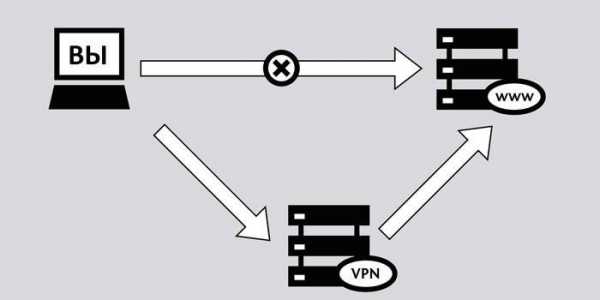
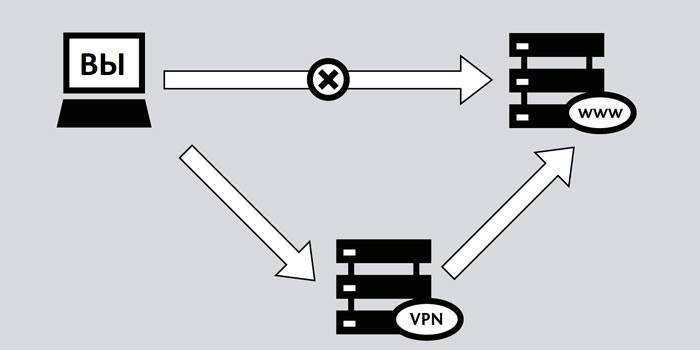
Структура VPN
Состоит это подключение из двух частей. Первая называется «внутренняя» сеть, можно создать несколько таких. Вторая – «внешняя», по которой происходит инкапсулированное соединение, как правило, используется интернет. Еще существует возможность подсоединиться к сети отдельного компьютера. Производится соединение пользователя к конкретному VPN через сервер доступа, подключенный одновременно к внешней и внутренней сети.
Когда программа для VPN подключает удаленного пользователя, сервер требует прохождения двух важных процессов: сначала идентификации, затем – аутентификации. Это необходимо для получения прав пользоваться данным соединением. Если вы полностью прошли успешно эти два этапа, ваша сеть наделяется полномочиями, которые открывают возможность работы. По сути – это процесс авторизации.
Классификация VPN
Есть несколько видов виртуальных частных сетей. Существуют варианты по степени защищенности, способу реализации, уровню работы по модели ISO/OSI, задействованному протоколу. Можно использовать платный доступ или бесплатный VPN-сервис от Google. Исходя из степени защищенности, каналы могут быть «защищенными» или «доверительными». Последние нужны, если само по себе соединение обладает нужным уровнем защиты. Для организации первого варианта следует использовать следующие технологии:

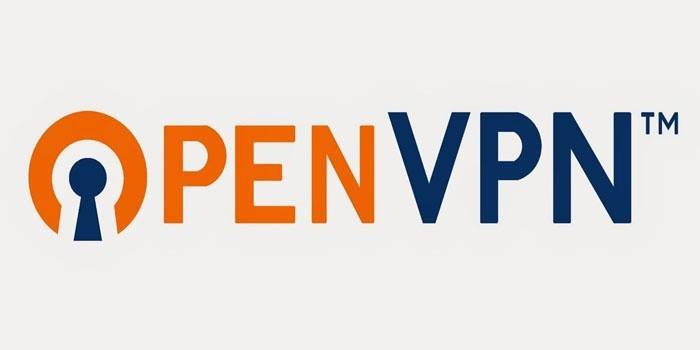
Как создать VPN-сервер
Для всех пользователей компьютера есть способ, как подключить VPN самостоятельно. Ниже будет рассмотрен вариант на операционной системе Виндовс. Эта инструкция не предусматривает использование дополнительного ПО. Настройка проводится следующим образом:
- Чтобы сделать новое подключение, необходимо открыть панель просмотра сетевых доступов. Начните вбивать в поиске слова «Сетевых подключений».
- Нажмите на кнопку «Alt», в меню нажмите на раздел «Файл» и выберите пункт «Новое входящее подключение».
- Затем выставите пользователя, которому будет предоставлено соединение с этим компьютером через VPN (если у вас только одна учетная запись на ПК, то нужно создать обязательно пароль для нее). Установите птичку и нажмите «Далее».
- Далее будет предложено выбрать тип подключения, можно оставить галочку напротив «Интернет».
- Следующим шагом станет включение сетевых протоколов, которые на данном ВПН будут работать. Выставите галочки на всех пунктах, кроме второго. При желании можно установить конкретный IP, шлюзы DNS и порты в протоколе IPv4, но легче оставить автоматическое назначение.
- Когда кликните по кнопке «Разрешить доступ», операционка самостоятельно создаст сервер, отобразит окно с именем компьютера. Оно понадобится для соединения.
- На этом создание домашнего VPN-сервера завершено.
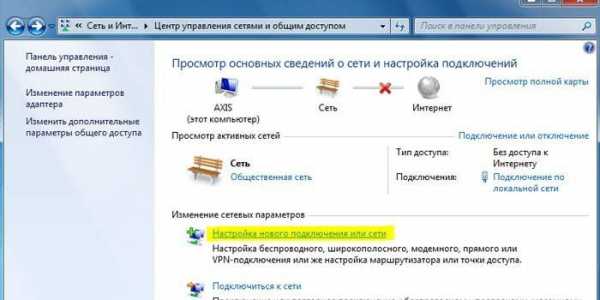
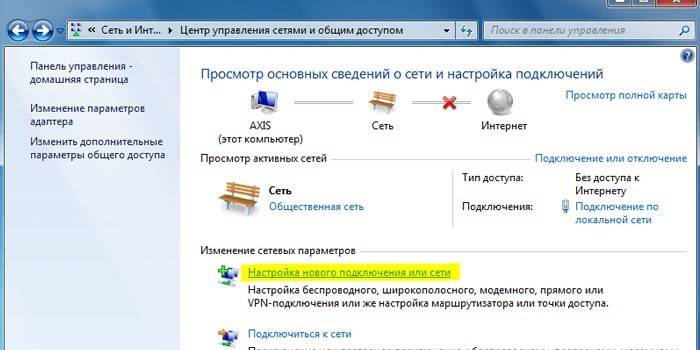
Как настроить VPN на Андроиде
Выше был описан способ, как создать VPN-подключение на персональном компьютере. Однако многие уже давно выполняют все действия при помощи телефона. Если не знаете, что такое VPN на Андроид, то все вышеописанные факты о данном типе подключения справедливы и для смартфона. Конфигурация современных аппаратов обеспечивает комфортное пользование интернетом на высокой скорости. В некоторых случаях (для запуска игр, открытия сайтов) используют подмену прокси или анонимайзеры, но для стабильного и быстрого подключения VPN подходит лучше.
Если вам уже ясно, что такое VPN в телефон, то можно перейти непосредственно к созданию туннеля. Выполнить это можно на любом устройстве с поддержкой Андроид. Производится подключение следующим образом:
- Зайдите в раздел с настройками, нажмите на раздел «Сеть».
- Найдите пункт под названием «Дополнительные настройки» и перейдите на раздел «VPN». Далее нужен будет пин-код или пароль, который разблокирует возможность создания сети.
- Следующий шаг – добавление VPN-соединения. Укажите название в поле «Server», имя в поле «username», установите тип подключения. Тапните по кнопке «Сохранить».
- После этого в списке появится новое подключение, которое можете использовать для смены своего стандартного соединения.
- На экране появится значок, который будет указывать на наличие подключения. Если по нему тапнуть, вам будет предоставлена статистика полученных/переданных данных. Здесь же можно отключить соединение VPN.
Видео: бесплатный VPN-сервис
 VPN — Виртуальная Частная Сеть
VPN — Виртуальная Частная Сеть
sovets.net
VPN подключение
Технология, создающая логическую сеть в другой сети, получила аббревиатуру «VPN», что дословно на английском языке расшифровывается как «Virtual Private Network». Говоря простым языком, ВПН включает в себя разные методы связи между девайсами внутри другой сети и обеспечивает возможность применять различные способы защиты, что значительно увеличивает сохранность обмениваемой между компьютерами информации.
А это в современном мире очень важно, например, для сетей больших коммерческих корпораций и, конечно же, банков. Ниже описаны подробно руководства о том, как создать VPN, инструкции по процедуре для выполнения VPN подключения и как произвести грамотную настройку созданного VPN соединения.
Определение
Чтобы проще понять, что такое VPN, надо просто знать, что она может делать. Соединение ВПН выделяет определенный сектор в уже имеющейся сети и все находящиеся в нем компьютеры, и цифровая техника имеют постоянную связь друг с другом. Но самое главное, что этот сектор полностью закрыт и защищен для всех остальных находящихся в большой сети девайсов.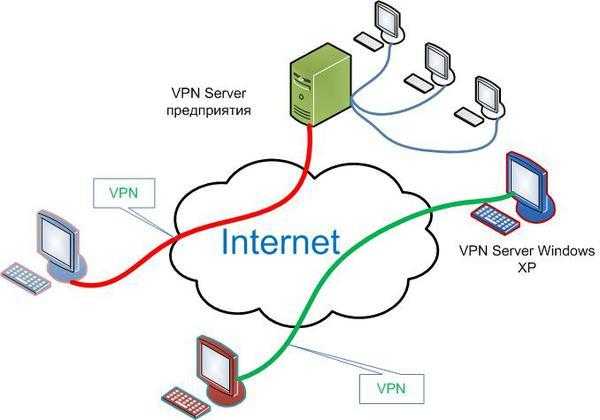
Как подключить VPN
Несмотря на первоначально кажущуюся сложность определения ВПН, ее создание в компьютерах на Windows и даже сама настройка VPN не представит особого труда при наличии подробного руководства. Главное требование – это обязательно неукоснительно следовать строгой последовательности нижеуказанных шагов:
- Кликнуть «Пуск» и открыть окошко «Панели управления»;

- Далее кликнуть «Просмотр состояния задач»;

- Затем «Центр упр. сетями и общ. доступом»;

- Далее войти в «Настройки нового подключ. или сети»;

- В отобразившемся меню кликнуть «Подключение к рабочему месту»;
 Дальше настройка VPN выполняется, учитывая многообразные сопутствующие нюансы.
Дальше настройка VPN выполняется, учитывая многообразные сопутствующие нюансы.
Как настроить VPN?
Настраивать необходимо с учетом индивидуальных особенностей не только операционной системы, но и оператора, предоставляющего услуги связи.
Виндовс ХР
Чтобы VPN в операционной системе Windows ХР успешно осуществляла свою работу требуется произвести следующие последовательные шаги:
- Через «Пуск» запустить «Панель управления» и перейти во вкладку «Сетевые подключения»;

- Далее перейти в меню «Мастер новых подключений» и установить отметку на «Подключить к сети на рабочем месте»;

- Кликнуть «Далее»;
- В отобразившемся меню поставить отметку на «Подключение к виртуальной частной сети»;

- Затем напечатать какое-нибудь наименование, как вы хотите назвать созданное соединение, и щелкнуть «Далее»;

- Затем указать наименование ПК, через который осуществляется VPN соединение и подключение;

- После этого по желанию пользователя можно в последнем окне создавать иконку на рабочий стол;

- Кликнуть «Готово»;
Потом при функционировании в созданной среде можно пользоваться некоторыми удобными функциями. Для этого необходимо сделать следующее:
- 2 раза быстро кликнуть на появившуюся иконку на раб. столе и щелкнуть на «Свойства»;

- Затем перейти в закладку «Безопасность»;

- Указав «Дополнительные …», выполнить настройку безопасности;
 Примечание: ввод параметров всегда осуществляется по-разному, т. к. они зависят не только от сервера, но и от поставщика услуг связи.
Примечание: ввод параметров всегда осуществляется по-разному, т. к. они зависят не только от сервера, но и от поставщика услуг связи.
Виндовс 8
В этой ОС вопрос, как настроить VPN, не должен вызвать особых затруднений, потому что здесь он почти автоматизирован.
Алгоритм последовательности действий состоит из следующих шагов:
- Вызвать контекстное меню на иконке состояния;
- Кликнуть на строчку «Центр упр.сетями и общ.доступом»;

- Затем щелкнуть на «Создание нового подключ. или сети»;
- Далее кликнуть «Использовать мое подключение к Интернету»;

- Щелкнуть на «Далее»;
- Напечатать адрес, название. Установить галочку на пункте сохранения данных и остальные отметить по мере необходимости;
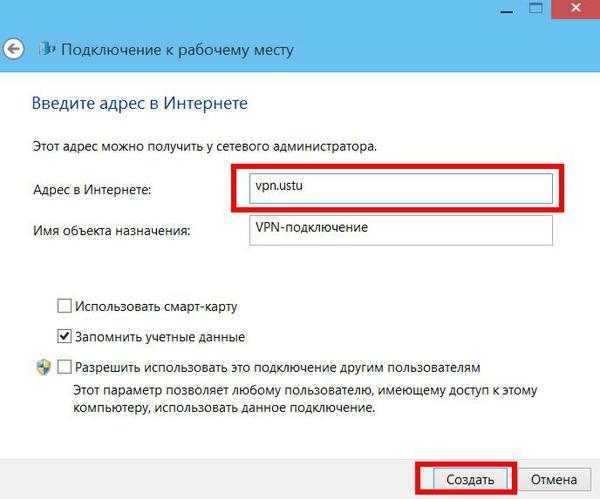 Далее требуется указать опции сети. С этой целью произвести следующие действия:
Далее требуется указать опции сети. С этой целью произвести следующие действия:
- Открыть «Центр упр.доступом»;
- Кликнуть «Изменение параметров адаптера»;

- Затем на ВПН-подключении вызвать контекстное меню и нажать строчку «Свойства»;

- Далее в отобразившемся окне пройтись по закладкам и установить отметки на следующих пунктах:

- установить параметры, указанные на рисунке ниже:
 Примечание: ввод настроек может значительно отличаться в зависимости от конфигурации сети.
Примечание: ввод настроек может значительно отличаться в зависимости от конфигурации сети.
Виндовс 7
Процесс выполнения настроек в Windows 7 прост и доступен даже неопытным пользователям компьютеров.
Чтобы их произвести пользователю Windows 7 требуется сделать следующие последовательные шаги:
- Кликнуть в трее на иконку похожую на дисплей ПК и в отобразившемся меню щелкнуть «Подключение»;

- Если требуется, то напечатать логин и код доступа, щелкнуть кнопку «Свойства»;

- Далее ввести свои конкретные параметры в закладке «Общие»;

- Затем перейти в закладку «Параметры» и тоже ввести конкретные данные соответствующие конкретной сети и серверу;

- Открыть закладку «Безопасность», где настроить конкретные параметры шифрования и защиты;

- Войти во вкладку «Сеть», наиболее часто используется «Протокол 4…», установить галочку;

- Открыть закладку «Доступ» и введя требуемые параметры кликнуть «Ok».
Примечание: с целью корректной работы необходима тщательный индивидуальный подбор всех параметров.
Android
Чтобы настроить нормальное функционирование гаджета с ОС Android в среде ВПН надо сделать несколько действий:
- Открыть «Настройки»;
- Перейти во вкладку «Другие сети»;

- Войти в пункт ВПН и ввести PIN;
- Указать тип ВПН и ввести индивидуальные параметры;

- Далее кликнуть на созданное подключение и напечатать логин и код доступа;

- Кликнуть «Подключиться»;
- Готово!
Характеристики соединения
Эта технология включает в себя разные виды задержек при процедурах передачи данных. Задержки проявляются из-за следующих факторов:
- Нужно некоторое время для установления связи;
- Идет постоянный процесс кодирования передаваемой информации;
- блокам передаваемой информации.
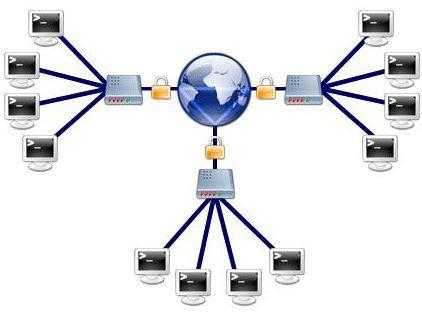
Самые значительные отличия присутствуют у самой технологии, например, для ВПН не нужны роутеры и отдельные линии. Чтобы эффективно функционировать, требуется только выход во всемирную паутину и приложения, обеспечивающие кодирование информации.
nastrojkin.ru
что такое, зачем нужно и как правильно настроить
Технологии по защите данных, пересылаемых по сетям, постоянно развиваются. К одной из них относится и VPN. Разберемся, что это такое и зачем требуется простым пользователям.
Основные понятия
Что это такое и как работает VPN? Сокращение расшифровывается Virtual Private Network, на русском звучит как виртуальная частная сеть. Это означает, что пользователи общаются в закрытой частной сети, к которой устройства подключаются виртуально – по разным каналам, беспроводным и проводным, и из разных мест. При этом вся передаваемая внутри информация надежно защищается алгоритмами шифрования, которые образуют безопасные туннели.
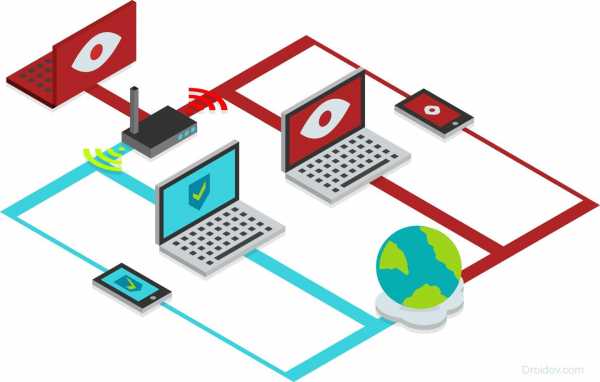
Такая сеть моментально масштабируется, обеспечивая целостность и конфиденциальность данных, аутентификацию пользователей из разных ОС. В отличие от обычной сети, VPN подключение делает передаваемую информацию недоступной извне и защищает ее от незаконного использования.
Зачем требуется
Для чего нужен VPN:
- В публичных местах – защита личных данных, особенно паролей от платежных систем, во время присоединения к публичным сетям через открытые точки Wi-Fi.
- В корпоративной сети – для организации безопасного доступа в интернет и контроля за трафиком сотрудников.
- Объединение разноуровневых сетей – для обмена информацией между разными офисами одной организации и удаленным пользователями. Для соединения дублирующих серверов в облачных сервисах.
- Обход ограничений и получение доступа к закрытым ресурсам – посещение соцсетей на рабочем месте, заблокированных сайтов.
- Анонимной работы в интернете – даже провайдер не будет знать, какие ресурсы вы посещаете, а ресурсы не поймут, что их посетили именно вы.
- Защищенное подключение к сервисам с особо охраняемыми данными в области юриспруденции, финансов.
Как пользоваться
В крупных организациях для создания ВПН соединения используют аппаратное оборудование с сетевыми шлюзами. Обычным пользователям достаточно подключиться к специальному бесплатному или платному онлайн-сервису или установить на смартфон VPN приложение.
Опера
Бесплатный VPN встроен в последнюю версию браузера Opera. Функция делает пребывание в интернете анонимным – ваш реальный IP-адрес подменяется на виртуальный, что мешает отследить ваше месторасположение. При использовании публичного Wi-Fi другие пользователи не смогут получить доступ к вашим данным. Браузер доступен для ПК на Windows 10 или 7, смартфонов на Андроиде и iOS.
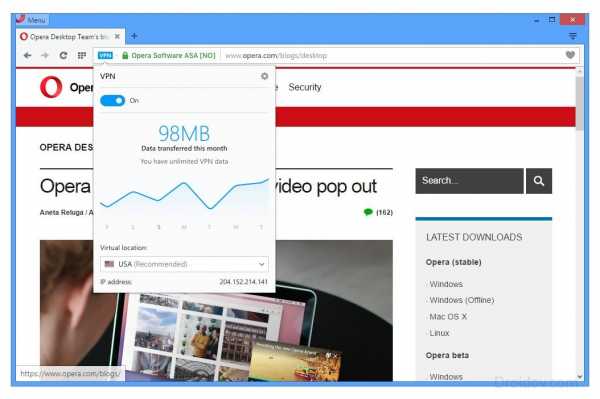
Как включить функцию в Опере: откройте раздел настроек, в пункте «Безопасность» активируйте галочку напротив «Включить VPN». В адресной строке вы увидите новый значок, по щелчку на него откроется окошко со статистикой по передаче данных через VPN, где можно отключить сервис или поменять настройки. Активировать защищенное соединение можно и в приватном окне – кликните на значок VPN в строке адреса.
Бесплатные сервисы
Бесплатные онлайн ресурсы, предоставляющие VPN доступ, зачастую грешат обилием показываемой рекламы. Также этот класс сервисов отличается не самыми современными методами шифрования, которые снижают степень защищенности информации. Соединение с интернетом через бесплатный VPN обычно замедляется.

К лучшим сервисам, не требующим оплату, отнесем:
- Betternet – простой сервис, не требующий регистрации. Для установки соединения в приложении придется скачивать программы спонсоров, в браузере – смотреть рекламные видео.
- ProtonVPN – на бесплатном тарифе действуют ограничения скорости, доступны подключения с 1 устройства только к 3 странам.
- GooseVPN – дает пробный период на месяц. Как пользоваться Goose VPN без оплаты: выберите «Try one month for free» и пробуйте все возможности в течение месяца. За дальнейшее использование придется платить по подписке по довольно лояльным тарифам.
Платные сервисы
Если вам нужно надежно защищенное соединение для компьютера или телефона, лучше использовать платные сервисы. Они умеют создавать безопасный канал с высокой скоростью подключения.
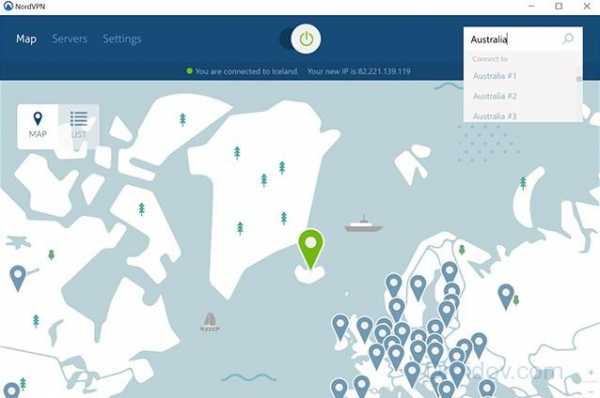
Лучшие платные VPN-ресурсы:
- NordVPN – быстрый, сервера в 55 странах, есть защита от распознавания. Есть поддержка VPN для Windows, iOS, Android. Оплата подписки пластиковой картой, биткоинами и через PayPal.
- ExpressVPN – высокая скорость, достаточная для потоковой передачи данных, сервера в 90 странах, круглосуточная техподдержка в чате.
- PrivateInternetAccess – чтобы включить VPN на этом ресурсе, потребуется чуть больше времени, что компенсируется для опытных пользователей наличием множества настроек безопасности.
Как настроить
Если вы используете VPN-подключение к корпоративным сетям, вам достаточно прописать в компьютере или телефоне определенные настройки. Их тип зависит от установленной на устройстве операционной системы.
Windows
Как создать VPN соединение на ПК с Windows:
- Зайдите в раздел «Сеть и интернет» в параметрах ОС.
- Откройте пункт «VPN» и добавьте новое подключение.
- Впишите поставщика услуги, адрес сервера, параметры входа.
- В дальнейшем для подключения выбирайте созданный профиль в пункте «VPN» и кликайте «Подключиться».
iOS
Что такое VPN в Айфоне – это соединение, которое обезопасит пребывание в интернете, особенно если вы выходите в него через публичные точки доступа. Для его создания потребуется прописать несколько параметров, выданных поставщиком услуги – онлайн-сервисом или системным администратором.
Как настроить VPN на iPhone:
- В основных настройках зайдите в «Сеть».
- Активируйте пункт «VPN» и добавьте новую конфигурацию.
- Выберите тип используемого протокола, введите адрес сервера и данные входа в учетную запись.
- Сохраните и выберите конфигурацию.
- В следующий раз подключение можно активировать в основных настройках, строка VPN появится рядом с Wi-Fi.
Android
Как включить VPN на Андроиде:
- В настройках зайдите в «Беспроводные сети», откройте подпункт «Еще» и выберите VPN.
- Впишите четырехзначный код для блокировки экрана.
- Добавьте новую сеть.
- Укажите тип протокола, название сети и адрес сервера.
- Сохраните, подключение появится в разделе «VPN».
- Статус соединения будет показан в панели уведомлений.
Заключение
VPN-подключение поможет сохранить личные данные в безопасности. Выбирайте сервис и пользуйтесь, тем более что правильная настройка на любом устройстве не займет много времени.
droidov.com
что это, как работает, как им пользоваться и что для этого нужно
Тематический трафик – альтернативный подход в продвижении бизнеса
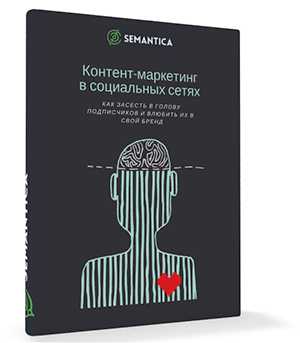
Мы выпустили новую книгу «Контент-маркетинг в социальных сетях: Как засесть в голову подписчиков и влюбить их в свой бренд».
Подпишись на рассылку и получи книгу в подарок!
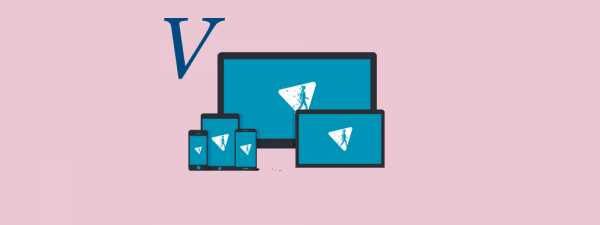
VPN — это технология сетевого подключения, при которой в существующей сети может организовываться виртуальная подсеть.
Чтобы понять, VPN что это, разберем пример. Например, вам нужно отправить посылку в другой город и сделать это анонимно. На обычной почте у вас попросят предоставить документ, удостоверяющий личность, то есть отправить посылку анонимно не получится. Да и нет стопроцентной гарантии, что содержимое посылки останется в секрете и ее не вскроют. Но можно воспользоваться услугами специальных компаний, которые передадут посылку, не спрашивая, кто является отправителем, а также они гарантируют полную конфиденциальность содержимого, его целостность и сохранность. VPN выполняет функцию подобных компаний.
Для чего нужен VPN
VPN позволяет надежно передавать данные без искажения.
Использовать данный тип подключения нужно для:
- Работы с приложениями и их загрузки, когда IP адрес принадлежит другой зоне.
- Удобного и простого подключения к глобальной сети.
- Создания безопасного канала, защищенного от атак хакеров.
- Возможности анонимной работы.
- Высокой скорости соединения без сбоев в работе.
- Обеспечения уровня безопасности при работе в корпоративных сетях.
Как работает VPN-подключение
Если подключаться через VPN, сведения об удаленном маршруте и использующемся серверном IP передается в сообщении. Эти сведения, которые проходят по сети находятся в инкапсулированном состоянии, данные зашифрованы, поэтому их нельзя перехватить. Этап шифрования через VPN осуществляется при отправке, а расшифровка уже выполняется по заголовку сообщения на стороне получателя (ключ шифрования при этом должен быть общим). Если расшифровка была выполнена правильно, устанавливается нужный тип соединения.
Если говорить об уровне безопасности, то сегодня интернет не может похвастаться высоким уровнем защиты. А вот если применять VPN вместе с протоколами, удается достичь безопасности и защищенности информации.
Как пользоваться
Необходимо настроить соединение. Разберем шаги на примере самой распространенной ОС — Windows: открываем панель управления и выбираем раздел «Сеть и интернет». Далее: «Центр управления сетями и общим доступом» — «Настройка нового подключения» — «Подключение к рабочему месту». Кликаем возле «Нет, создать подключение» и жмем «Использовать мое подключение».
При входе через интернет вводим IP роутера или интернет-центра (предоставляется провайдером при первоначальной настройке), а при входе через VPN — локальный IP.

Затем настраиваем параметры учетной записи (даются при регистрации интернет-центра/ Wi-Fi роутера, расположены на оборотной стороне устройства), которые необходимы для подключения к РРТР-серверу, это имя пользователя, пароль и домен (домен не обязателен). Мы создали ВПН и теперь для последующих входов можем оптимизировать весь процесс, чтобы сократить время соединения:
- Открываем «Центр управления сетями и общим доступом».
- Жмем «Изменения параметров адаптера».
- Ищем сделанное нами подключение и просматриваем его характеристики (безопасность, свойства и тип VPN).
- Устанавливаем «Туннельный протокол типа точка-точка (РРТР)».
Если не выполнить этого, при каждом выходе в глобальную сеть Windows будет по очереди перебирать доступные варианты, пока не найдет протокол РРТР.

На этом настройка закончена, смело выполняйте подключение.
Как подключить VPN с помощью браузера
Настройка подключения для каждого браузера отличается. Разберем каждый из них:
- Opera. Данный браузер имеет встроенный безлимитный VPN, пользоваться которым можно бесплатно. Чтобы включить его нужно открыть «Меню», далее пройти в «Настройки», выбрать пункт «Безопасность» и «Включить VPN».
- Chrome. Здесь не обойтись без помощи специальных расширений. Открываем «Меню», далее «Дополнительные инструменты», далее «Расширения» и «Еще расширения». Вводим «VPN», просматриваем результаты и кликаем по одному из них. В открывшейся вкладке нажимаем «Установить». После этого расширение автоматически установится, а его значок будет отображаться на панели «Меню». Когда нужно будет воспользоваться VPN, кликните на значок и включите расширение. Лучшие расширения: «Hotspot Shield», «Touch VPN». Все они являются бесплатными.
- Яндекс браузер. Устанавливаем дополнение — сервис ВПН. Открываем «Меню», далее «Дополнения», после этого выбираем «Каталог расширений». В поиске задаем «VPN» и выбираем любой из предложенных вариантов. Далее механизм действия тот же: устанавливаем расширение, его значок появляется в строке «Меню». Перед каждым использованием ВПН подключения, включаем расширение. Хорошо зарекомендовали себя следующие расширения: «TunnelBear», «Hola Better Internet», «Zen Mate».
- Mozilla. По вышеописанной схеме выполняем установку расширения. Лучшие дополнения: «Hotspot Shield Free VPN Proxy», «Hoxx VPN Proxy», «Zenmate Security».
semantica.in
Что такое VPN подключение?
Доброго всем времени суток! Сегодня в компьютерной тематике мы разберем такое техническое понятие, как VPN подключение. С этим мы сталкиваемся теперь постоянно, но порой, даже иногда не замечая пользуемся этой замечательной технологией.
Если раньше VPN было уделом профессионалов, то сейчас и наши простые домашние роутеры давно имеют VPN-серверы с аппаратным ускорением шифрования. О том, что это такое мы и поговорим в данном обзоре.
VPN – что это такое?
Начнем с самого понятия VPN.
VPN — с английского Virtual Private Network означает виртуальная частная сеть. Этим понятием определяют обобщенное название технологий, которые обеспечивают одно или несколько сетевых соединений, так называемую логическую сеть, поверх другой сети (пример: Интернет).
В этом определении ключевым понятием является слово «частная». В такой частной сети находятся только те ее компоненты, которым доступ туда разрешен. В сети находится много людей, идет большой обмен информацией, поэтому есть необходимость не только определять самих участников этой сети, но и ту информацию, которой они обмениваются.
Это необходимо, что бы она не смешивалась с чужой сетью, а так же с целью защиты от посторонних. Виртуальная частная сеть создается внутри обычной компьютерной сети (в том числе через сети мирового интернета) между заранее определенными участниками и получается своего рода «междусобойчик», защищенный канал или туннель.

Говоря простым языком, пользователи такой сети общаются между собой приватно по шифрованным каналам. Таким образом, VPN делает передаваемую ими информацию недоступной и защищает ее от несанкционированного использования.
В первую очередь такая защита полезна при использовании интернета через открытые точки Wi-Fi, т.е., когда вы подключаетесь к публичным сетям.
В корпоративных сетях через VPN осуществляется безопасный доступ в интернет, а так же контроль за трафиком сотрудников. Само собой, что такое защищенное подключение просто необходимо для различных финансовых, государственных, военных учреждений. Пример установки и установки собственного, бесплатного VPN сервера для нужд предприятия мы уже рассматривали здесь.
Кроме того, VPN обеспечивает анонимную работу в интернете и иногда не только провайдер не будет знать о том, какие ресурсы вы посещаете, но и сами ресурсы не разберут, кто их посетил. Анонимность. Примером такого использования VPN может служить Тор-браузер.
Технология использования VPN соединения в организациях и учреждениях подразумевает использование специального аппаратного оборудования с сетевыми шлюзами. Что же касается рядовых пользователей, то для создания такого подключения надо воспользоваться специальным бесплатным или платным онлайн-сервисом.
Таких онлайн сервисов сейчас развелось очень много — смотря для чего нужно подключение VPN. Вы регистрируетесь в таком сервисе и становитесь участником сети VPN
Что такое VPN соединение на компьютере?
При подключении VPN соединения создается туннель между VPN-сервером и вашим компьютером. В результате передача данных пойдет по зашифрованному каналу. При работе в сети без использования этого соединения протокол HTTP покажет к какому сайту вы подключаетесь.
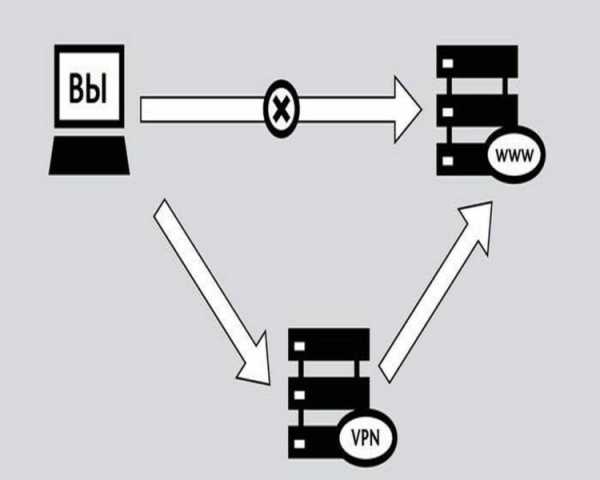
Для простого подключения по технологии VPN можно использовать собственные возможности операционной системы. Для того, что бы настроить VPN на ОС Windows необходимо зайти в настройках системы в «Центр управления сетями и общим доступом».
Далее, необходимо будет создать новое подключение с введением названия поставщика услуги, адреса сервера и параметров входа. Эту информацию выдает пользователям поставщик услуги VPN. Например в образовательных учреждениях выход в Интернет осуществляется через VPN.
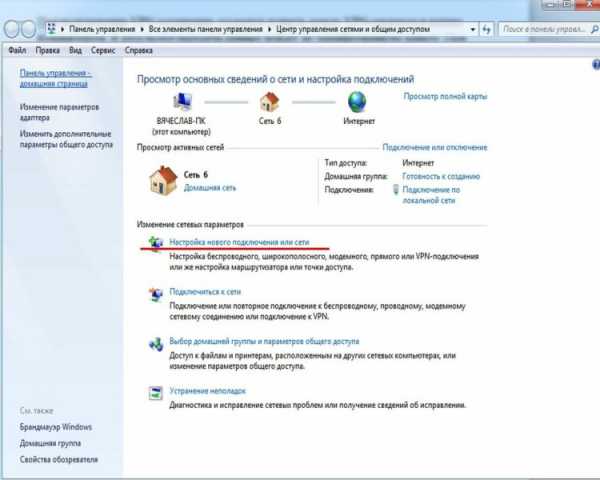
И для подключения к Интернет надо будет каждый раз выбирать созданный профиль в пункте «VPN» и нажимать кнопку «Подключиться».
Для анонимности или скрытия IP адреса есть простое решение. Скачиваем единственный пока еще браузер с функцией VPN – Оперу. Эта функция дает возможность находиться в сети анонимно. Почти как в Tor. 😛 При этом ваш реальный IP-адрес изменяется на виртуальный и отслеживание вашего местоположения несколько проблематично… Способы смены IP мы уже тоже изучали.
Если же вы используете публичный Wi-Fi, то другие пользователи не смогут получить доступ к вашим данным. Установив этот браузер необходимо включить данную функцию. Для этого заходим в меню «настройки».
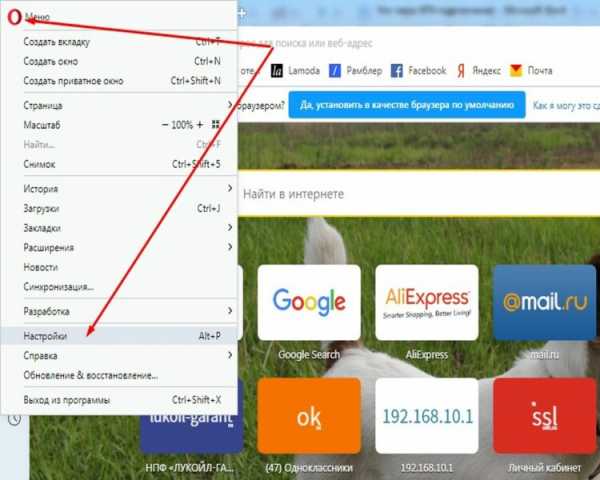
Затем открываем раздел «Дополнительно» и в пункте VPN необходимо активировать строку «Включить VPN».
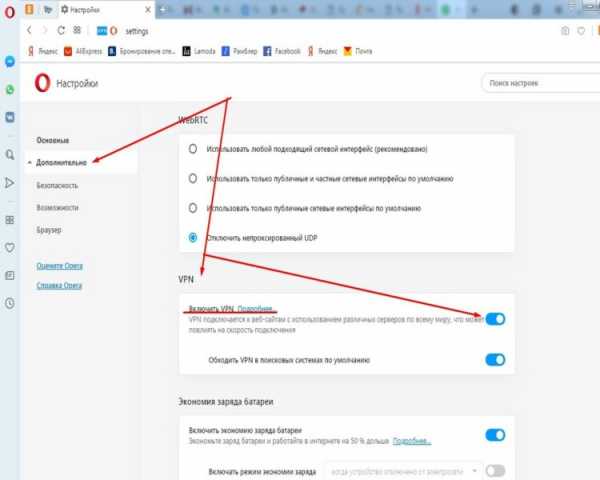
Теперь, когда вы будете открывать какой-либо сайт, то в адресной строке появится значок синего цвета, открыв который, можно получить статистику по передаче данных через VPN и прочие настройки подключения.
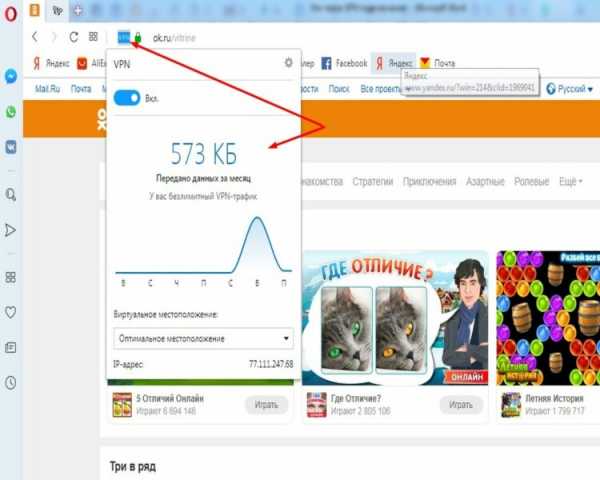
Что касается бесплатных программ, то их существует множество. Одной из самых распространенных является Betternet. Это достаточно простой сервис, где не нужно регистрироваться. Впрочем и настроек немного.
Выбираем нужную локацию из списка множества стран и жмем подключение. Все, программа работает – VPN подключен. Вы можете посещать сайты, которые искали.

Если же говорить о платных сервисах, то здесь можно выделить два таких, как NordVPN и ExpressVPN. Первый достаточно быстрый, имеет сервера в 55 странах и характеризуется защитой от распознавания.
Вторая программа так же обладает достаточно высокой скоростью и имеет сервера уже в 90 странах.
Что из всего этого выбрать для работы – решайте сами среди онлайн-сервисов. Что такое VPN соединение в смартфоне и как им пользоваться?
На смартфонах так же можно организовать VPN соединение. Предназначено оно для тех же самых целей, что и на компьютере. Подключается это соединение через настройки телефона.
Для создания подключения выбираем «другие настройки», где открываем пункт VPN. В некоторых моделях этот пункт может находиться в панели настроек беспроводных сетей по пункту «Еще». Здесь необходимо будет вписать четырехзначный код для блокировки экрана.
После этого добавляется новая сеть, указывается тип протокола, название сети и адрес сервера. Затем все сохраняется и созданное подключение появится в разделе «VPN».
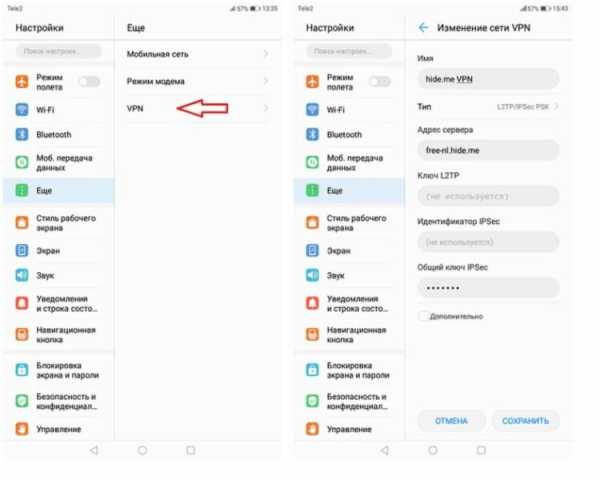
Теперь для выхода в интернет по защищенному каналу нужно всего лишь передвинуть переключатель вправо. Обратное положение выключает данную функцию. Вот и все, успехов!
Автор публикации
 0
Комментарии: 1Публикации: 129Регистрация: 02-12-2017
0
Комментарии: 1Публикации: 129Регистрация: 02-12-2017fast-wolker.ru
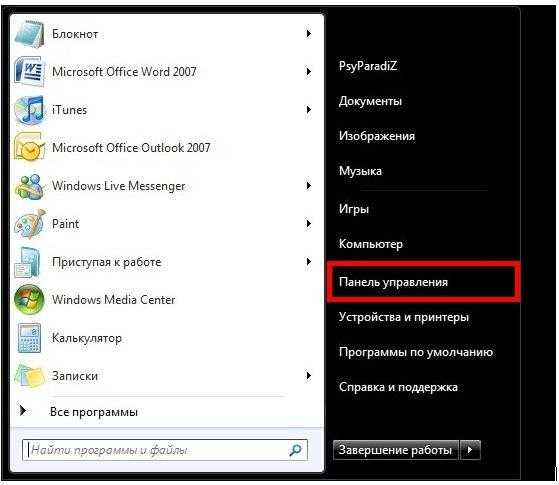
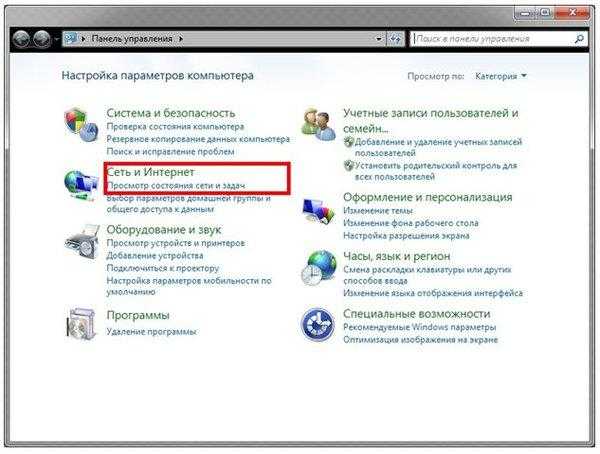
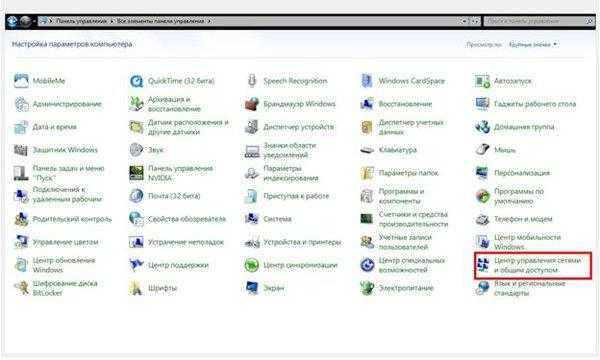
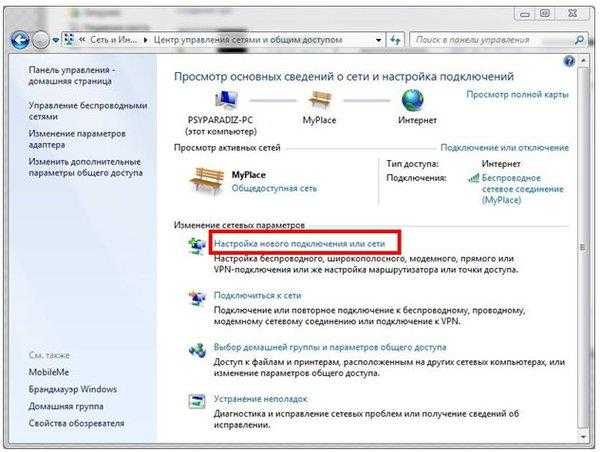
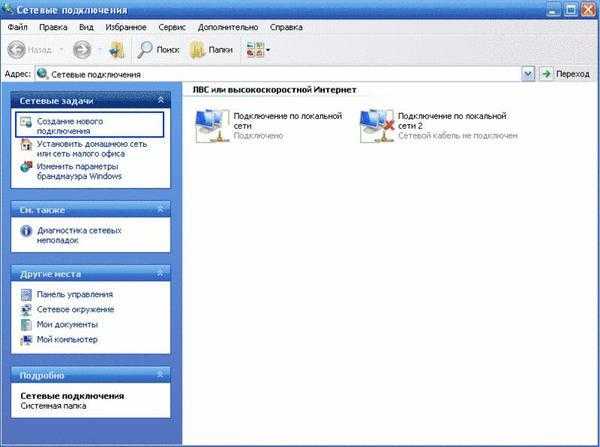
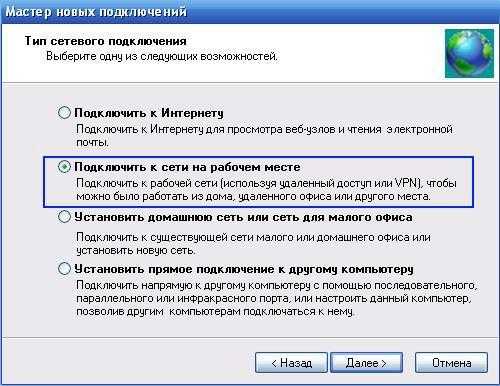

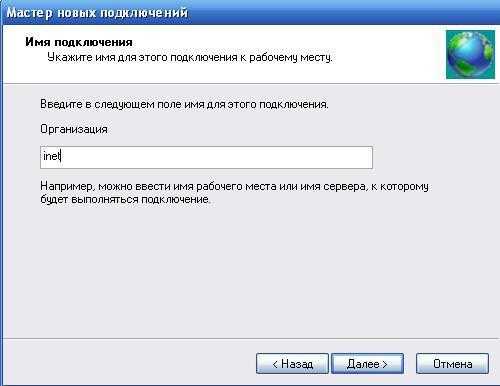





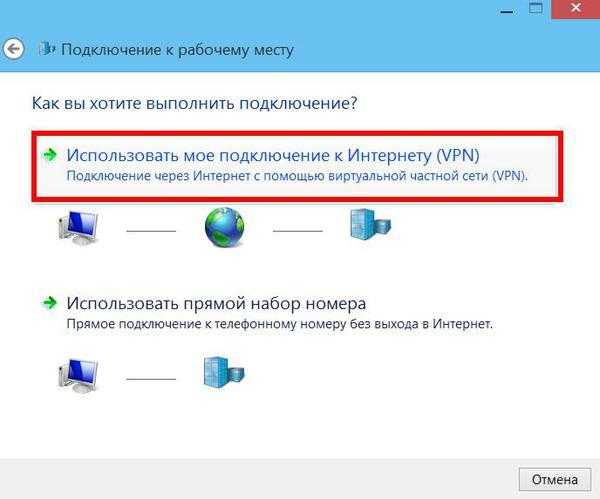
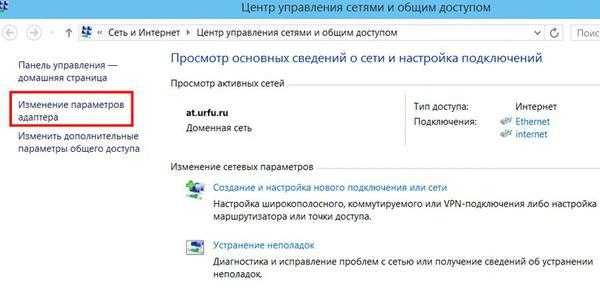
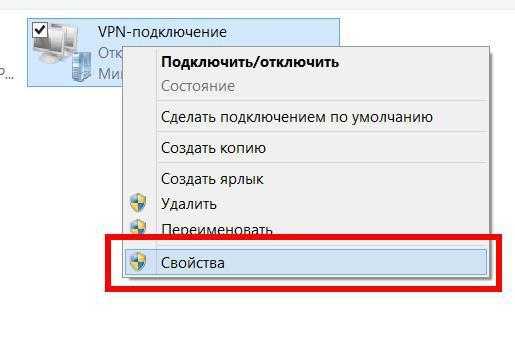
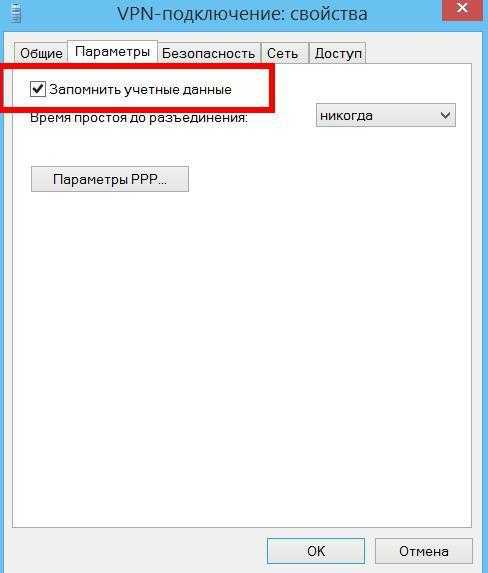



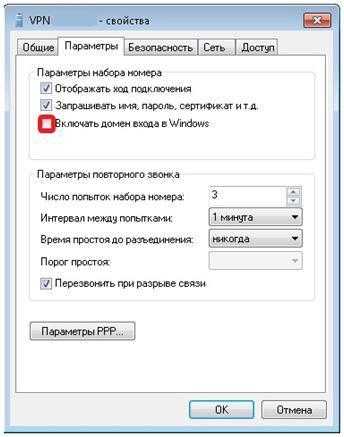


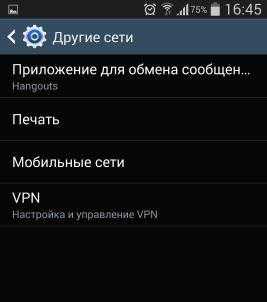
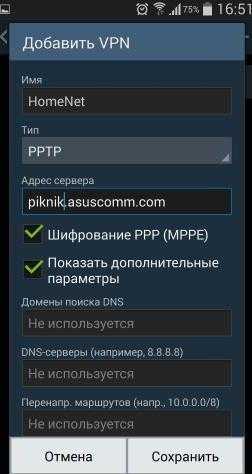
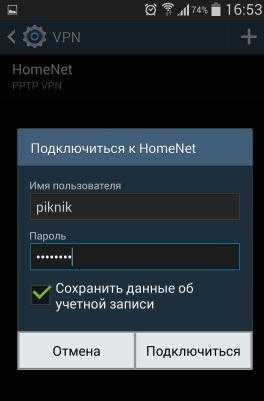
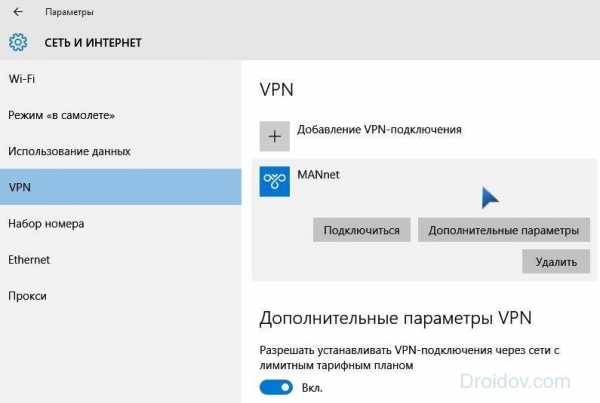
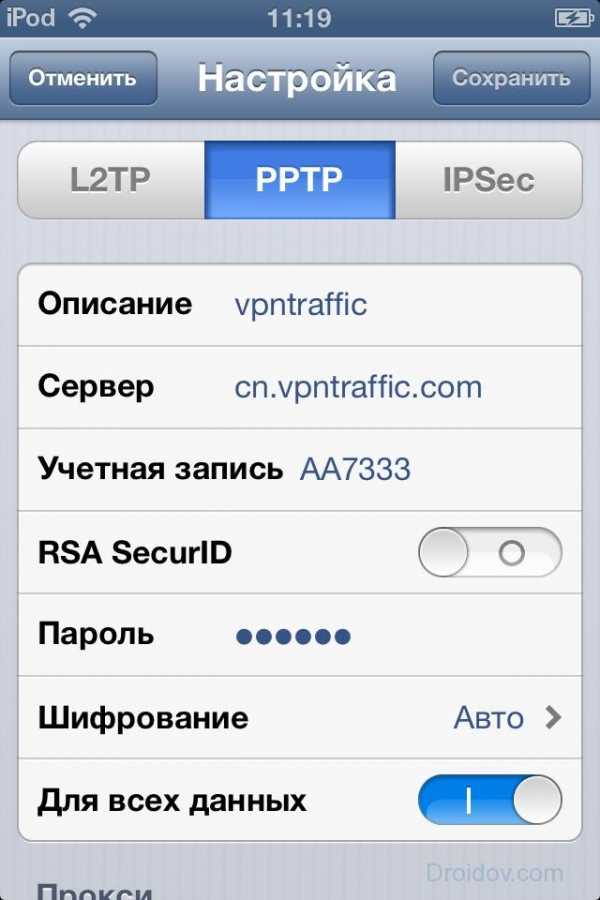
Ваш комментарий будет первым